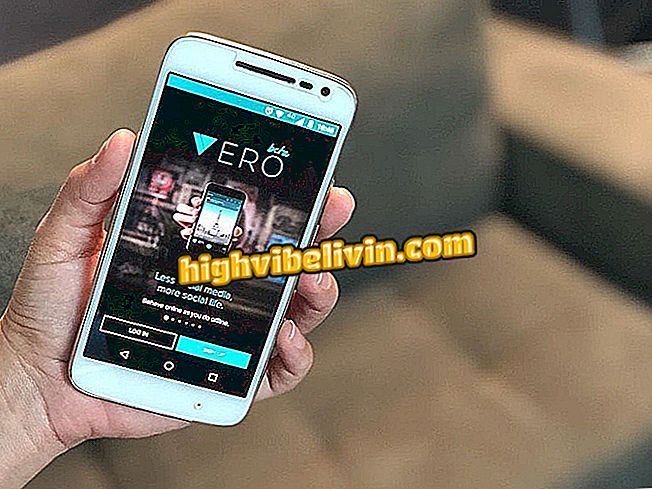การค้นหาและบล็อกอีเมลที่รวบรวมข้อมูลใน Gmail
Chrome มีแอปพลิเคชันง่าย ๆ ที่ช่วยให้คุณตรวจสอบว่ามีการตรวจสอบอีเมลและบล็อกโปรแกรมรวบรวมข้อมูลโดยอัตโนมัติหรือไม่ - รหัสที่ซ่อนเพิ่มโดยแอปติดตามเช่น Mailtrack ซึ่งแสดงเมื่อเปิดข้อความ ส่วนขยายมีประโยชน์หากคุณไม่ต้องการให้ผู้ส่งค้นพบว่าคุณได้อ่านอีเมลและใช้เวลาในการตอบกลับนานเกินไป
ส่วนขยายของ Chrome สร้างไอคอนเพื่อระบุผู้ส่งใน Gmail
ลองดูบทแนะนำด้านล่างและเรียนรู้วิธีใช้ส่วนขยายอีเมลน่าเกลียดในเบราว์เซอร์ Google ของคุณ ภาพถูกสร้างขึ้นบน macOS แต่คำแนะนำแบบนี้เหมือนกันกับคอมพิวเตอร์ Windows ที่ติดตั้ง Google Chrome

การค้นหาและบล็อกอีเมลที่รวบรวมข้อมูลใน Gmail
แอพลิเคชัน: เคล็ดลับและข่าวเทคโนโลยีล่าสุดบนมือถือ
ขั้นตอน 1. ไปที่หน้าอีเมลน่าเกลียดและคลิกที่ "ติดตั้งสำหรับ Chrome";

ไปที่หน้าส่วนขยาย
ขั้นตอนที่ 2 ในหน้าดาวน์โหลดใน Chrome เว็บสโตร์คลิก "ใช้ใน Chrome";

ติดตั้งส่วนขยายใน Chrome
ขั้นตอนที่ 3 ถัดไปยืนยันการติดตั้งโดยคลิก "เพิ่มส่วนขยาย";

ยืนยันการติดตั้งส่วนขยาย
ขั้นตอน 4. ตอนนี้ใน Gmail, อีเมลน่าเกลียดจะบอกคุณเมื่อมีการตรวจสอบข้อความอีเมลและจะบล็อกโปรแกรมรวบรวมข้อมูลโดยอัตโนมัติ

แอพแจ้งและบล็อคข้อความที่ถูกตรวจสอบ
ด้วยเคล็ดลับง่ายๆนี้คุณสามารถค้นหาและบล็อกอีเมลที่รวบรวมข้อมูลใน Gmail โดยใช้ Chrome
ฉันจะกู้คืนบัญชี Gmail ด้วยการยืนยันแบบสองขั้นตอนได้อย่างไร แลกเปลี่ยนเคล็ดลับในฟอรัม